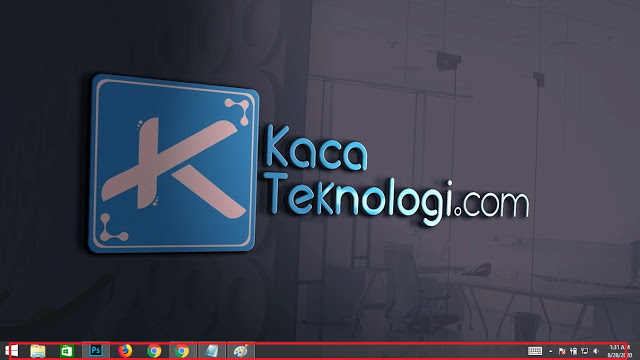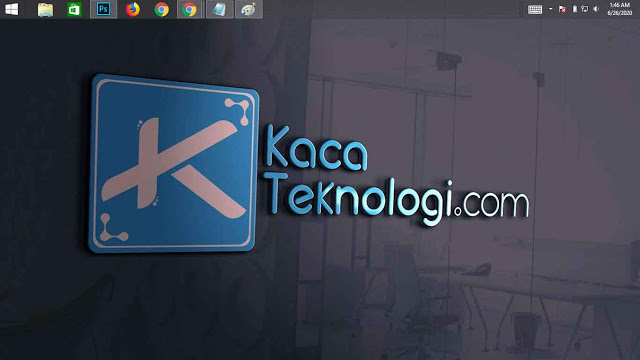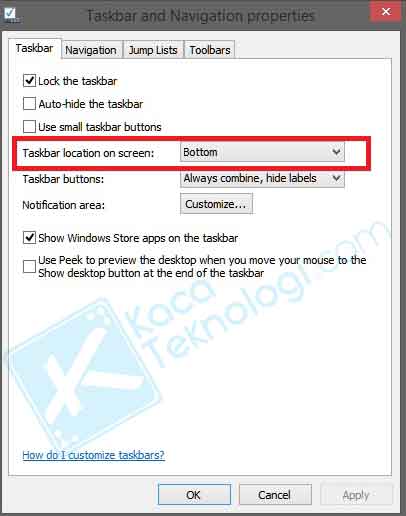Kacateknologi.com – Dikomputer atau laptop biasanya terdapat berbagai macam menu yang kita sematkan di layar desktop termasuk aplikasi yang juga disematkan di taskbar, menu taskbar sendiri adalah sebuah bar horizontal atau vertikal yang biasanya terdapat dibawah layar desktop pada umumnya dimana isi layar taskbar ini merupakan deretan aplikasi yang sudah kita sematkan.
disisi lain dengan adanya taskbar juga berfungsi untuk memonitor aplikasi apa saja yang sedang berjalan sehingga kita bisa mengontrolnya tahukah sobat kalau menu taskbar ini juga bisa dipindahkan ke sisi lain dari layar desktop? lantas bagaimana cara memindahkan menu taskbar keatas dan samping ? caranya sangatlah mudah ya sobat dan berikut ini caranya.
Cara Memindahkan Taskbar ke Sisi lain
1. Cara Memindahkan Menu Taskbar Dengan Mouse
- Klik kanan pada menu taskbar, kemudian di unlock terlebih dahulu.
- jika sudah klik kiri yang lama kemudian tahan dan geser atau drag and drop
- pindahkan taskbar keatas, kanan ataupun kiri.
2. Menggeser Taskbar Dengan Properties
Yang saya beri tanda garis merah disitulah sobat bisa memindahkan menu taskbar sesuai keinginan dan sampai disini kita berhasil memindahkan menu taskbar ke sisi lain desktop.
nah demikianlah sobat cara memindahkan menu taskbar keatas dan samping di windows 7, 8 dan 10 cara ini juga work di windows 7, dan 10 bahkan XP.
selamat mencoba.